Maison >Tutoriel système >Série Windows >Comment activer la fonction de virtualisation dans Windows 11 Comment activer la fonction de virtualisation dans Windows 11
Comment activer la fonction de virtualisation dans Windows 11 Comment activer la fonction de virtualisation dans Windows 11
- WBOYWBOYWBOYWBOYWBOYWBOYWBOYWBOYWBOYWBOYWBOYWBOYWBoriginal
- 2024-06-01 20:51:001247parcourir
La fonction de virtualisation est désactivée par défaut dans Windows 11. Si vous devez utiliser des technologies telles que des machines virtuelles ou Docker, vous devez activer manuellement la fonction de virtualisation. L'éditeur PHP Banana vous présentera comment activer la fonction de virtualisation dans Windows 11. Veuillez continuer à lire pour plus de détails.
1. Tout d'abord, après être entré dans le menu Fonctionnalité du BIOS, recherchez l'option Technologie de virtualisation Intel et activez le bouton arrière.
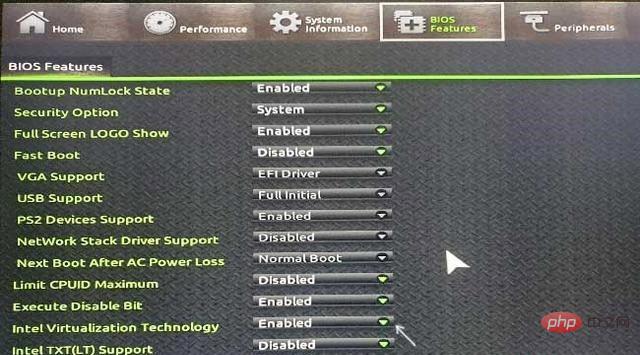
2. Ensuite, après avoir terminé les réglages, appuyez sur la touche F2 ou Suppr et définissez la technologie de virtualisation Intel sur activée dans la configuration avancée.

3. Enfin, recherchez l'option Support de virtualisation et cliquez pour l'ouvrir.

Ce qui précède est le contenu détaillé de. pour plus d'informations, suivez d'autres articles connexes sur le site Web de PHP en chinois!
Articles Liés
Voir plus- Comment résoudre le problème de la rotation du bureau Windows 7 à 90 degrés
- Comment mettre fin de force à un processus en cours dans Win7
- Version préliminaire de Win11 Build 25336.1010 publiée aujourd'hui : principalement utilisée pour tester les pipelines d'exploitation et de maintenance
- Aperçu de la version bêta de Win11 Build 22621.1610/22624.1610 publié aujourd'hui (y compris la mise à jour KB5025299)
- La reconnaissance d'empreintes digitales ne peut pas être utilisée sur les ordinateurs ASUS. Comment ajouter des empreintes digitales ? Conseils pour ajouter des empreintes digitales sur les ordinateurs ASUS

